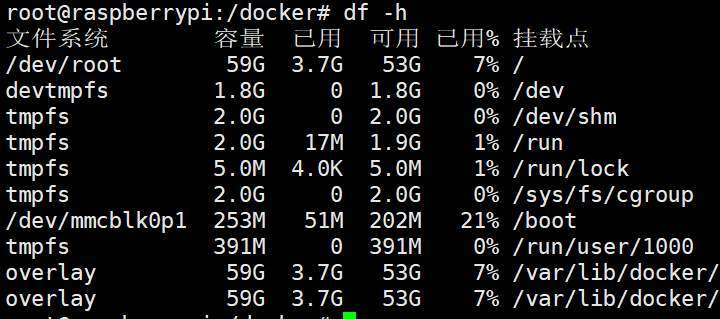前期准备
必要物料
- 树莓派4B 主机
- Type-C 电源
- 内存卡(8G+) 一般建议一步到位64G
- 系统镜像
- 镜像写入工具 下载地址
镜像下载
官方下载地址: https://www.raspberrypi.org/downloads/raspbian/
我选了带desktop的版本
系统支持
树莓派支持多种系统
- 官方版本 主要有基本款,基本+桌面款,基本+桌面+推荐软件款
- 三方版本 支持 Ubuntu,LibreELEC(含Kodi,可以玩游戏那种_,建议搜索斐讯遗产 "N1盒子 LibreELEC" 等关键词食用),Android等等
刷写系统
- 选择镜像
- 选择sd卡
- 等待刷写系统完成即可
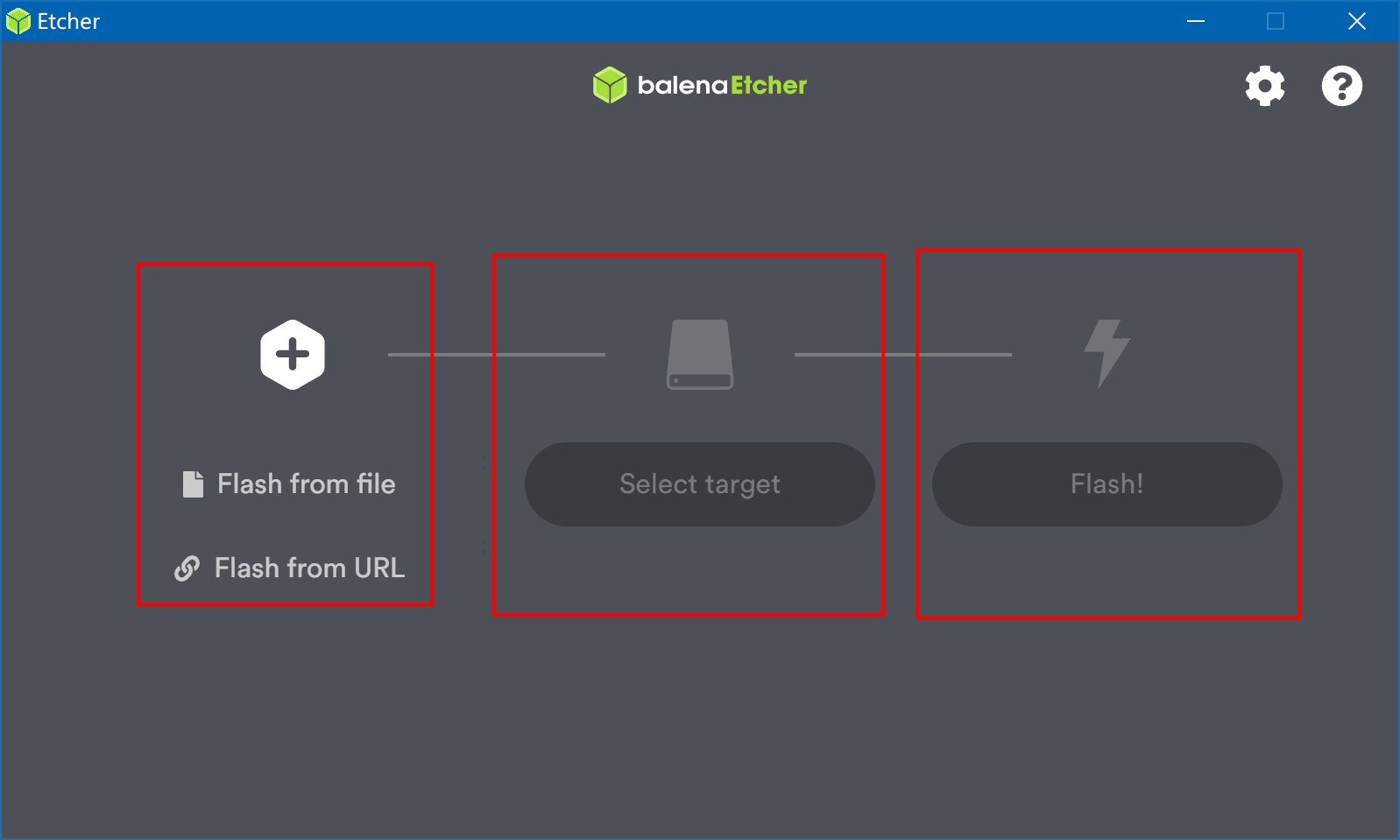
配置SSH
由于没有显示器,需要开启ssh方便调试使用,以下步骤为开始ssh及vnc远程桌面
将烧写好镜像的sd卡插入读卡器,连接上电脑,在 boot 分区下创建一个空白文 件文件名 ssh (小写且无后缀名)
配置WIFI
依旧在boot分区下创建文件 wpa_supplicant.conf ,使用你喜欢的文本编辑器编辑以下配置
country=CN
ctrl_interface=DIR=/var/run/wpa_supplicant GROUP=netdev
update_config=1
network={
ssid="WiFi-A"
psk="12345678"
key_mgmt=WPA-PSK
priority=1
}
network={
ssid="WiFi-B"
psk="12345678"
key_mgmt=WPA-PSK
priority=2
scan_ssid=1
}
配置说明
- ssid wifi网络名称
- psk wifi密码
- key_mgmt 加密方式 无密码设置NONE,常见WPA协议设置为WPA-PSK(包含WPA2)
- priority 连接优先级,数字大优先级大,但不可为空
- scan_ssid 若网络隐藏名称则设置1开启扫描
通过以上设置即可通过ssh连接到树莓派,后续将通过指令设置
然后将树莓派通电,通过路由器后台查询对应的IP地址
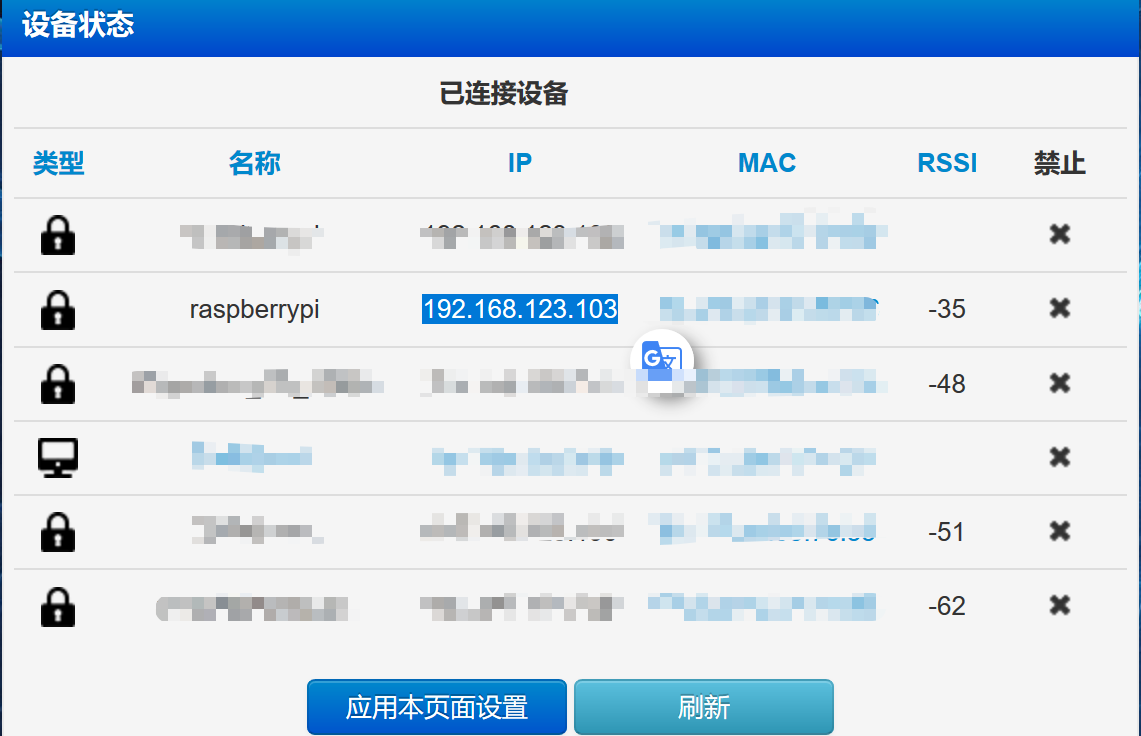
开启远程桌面VNC
ssh连接上树莓派后,通过以下操作设置VNC
sudo raspi-config
选择第五项 Interfacing Options
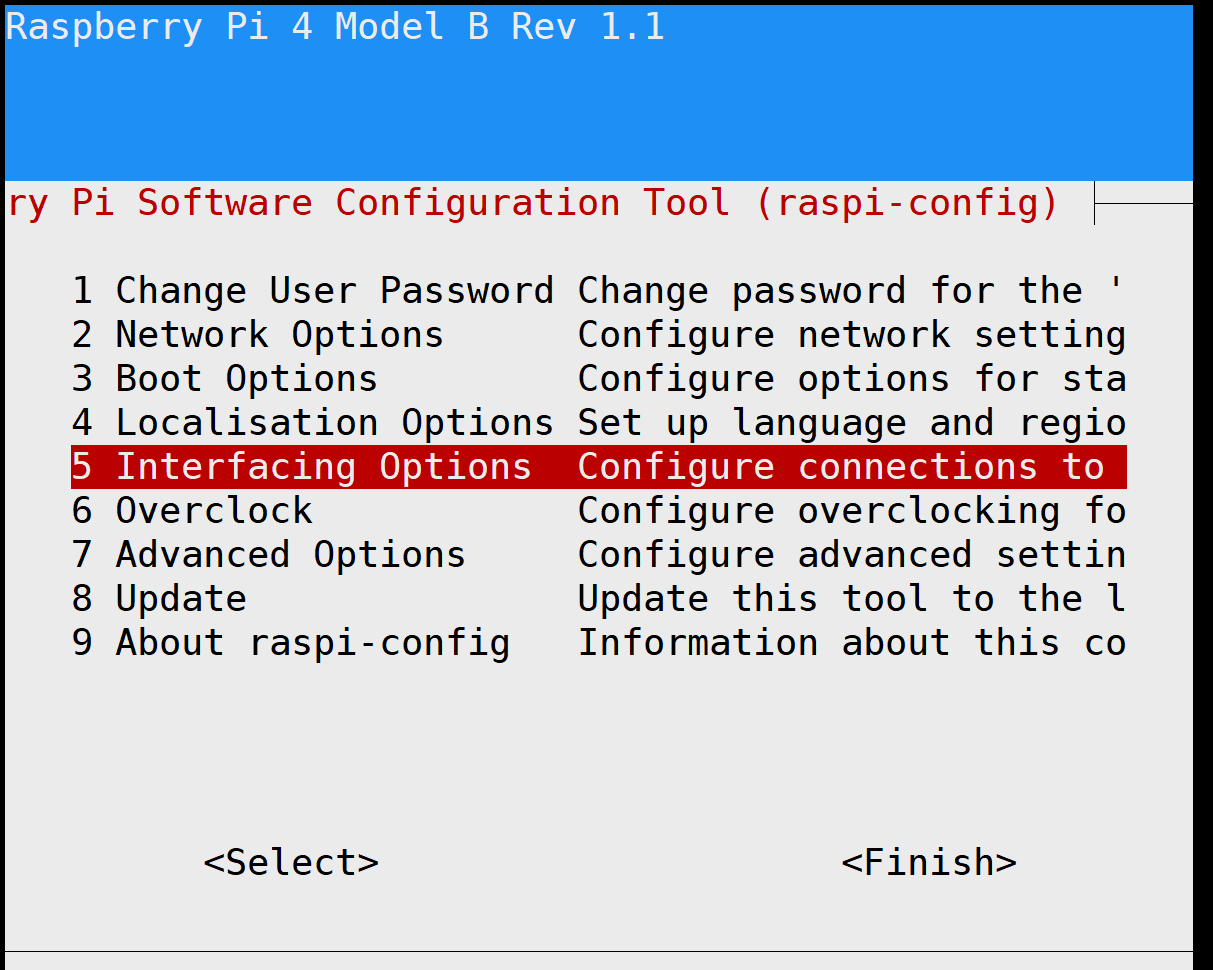
进入后选择3项VNC
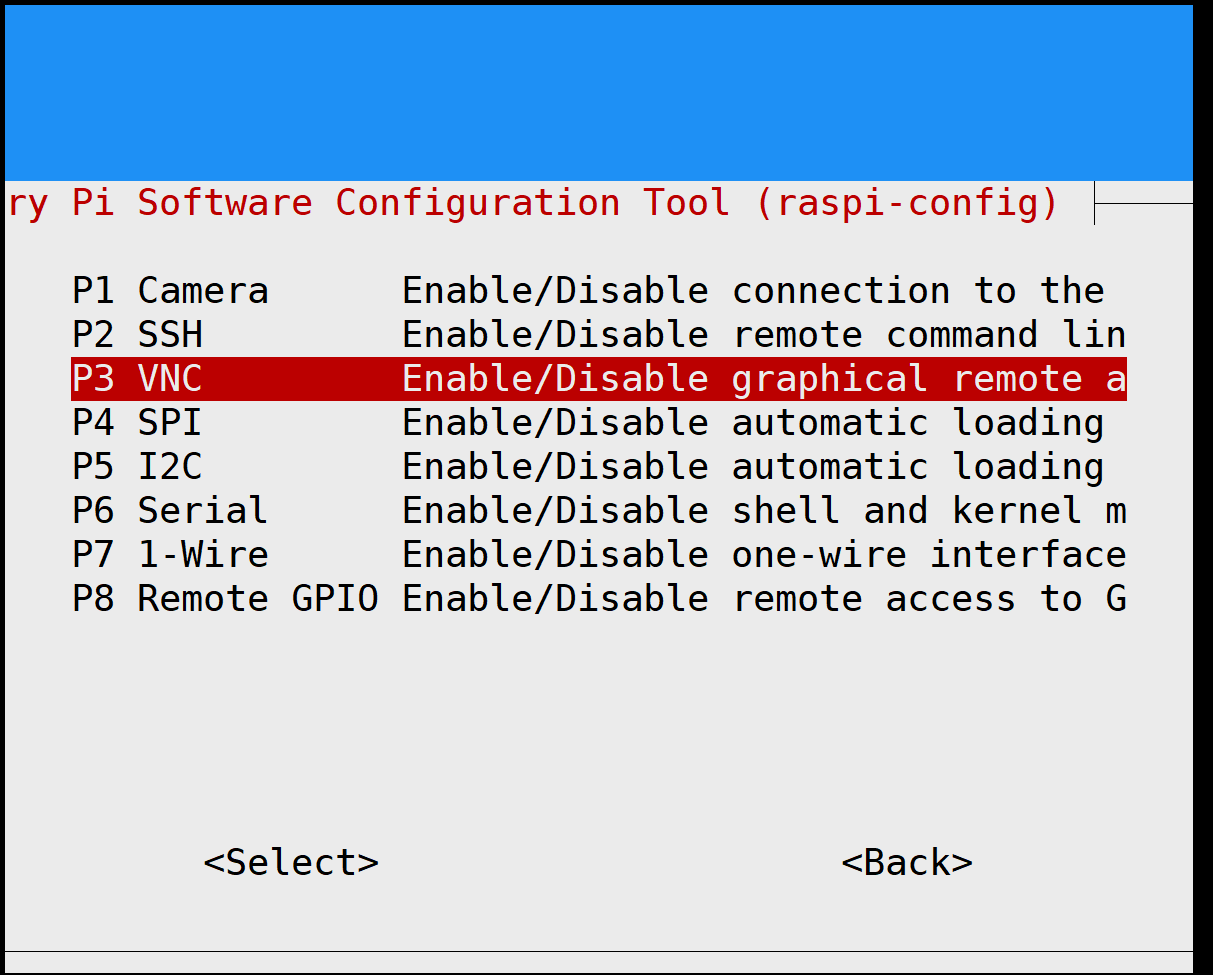
然后选择左边Yes开启

修改VNC桌面分辨率
sudo raspi-config
选择第7项高级设置
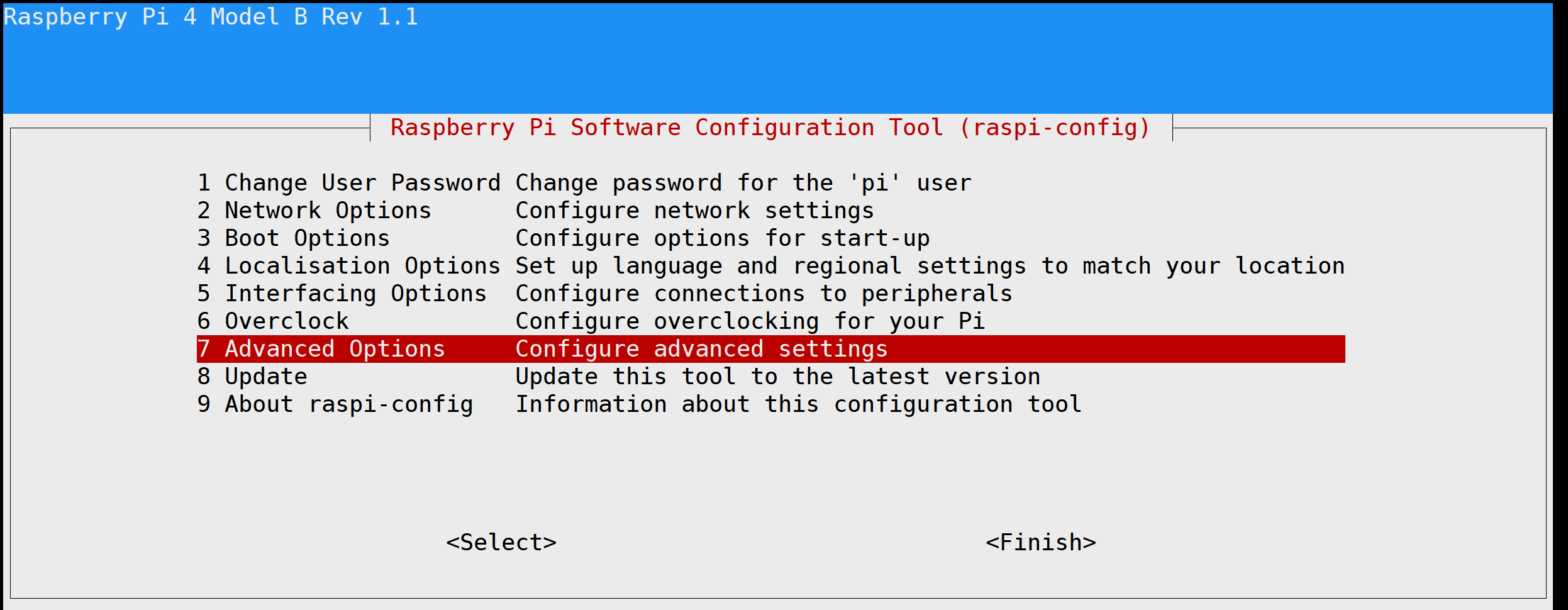
进入后选择第A5项
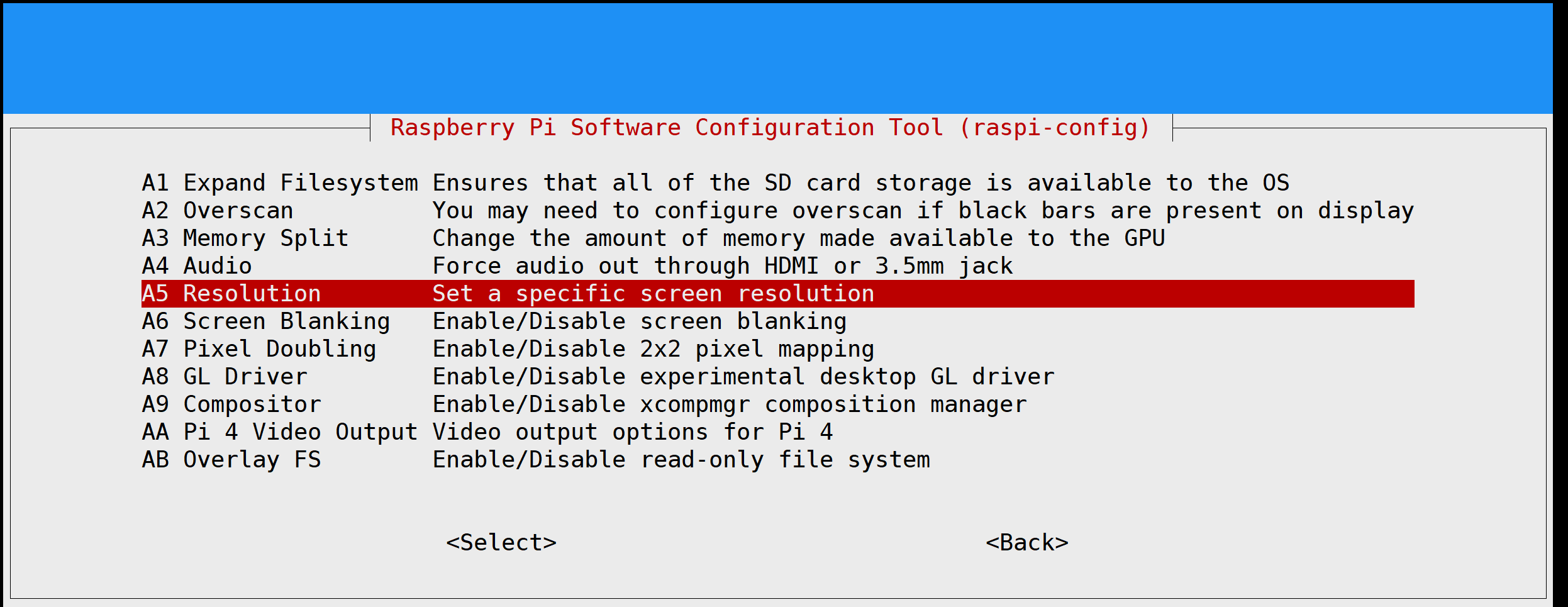
按需选择需要的分辨率 我这里选择最后一项1080
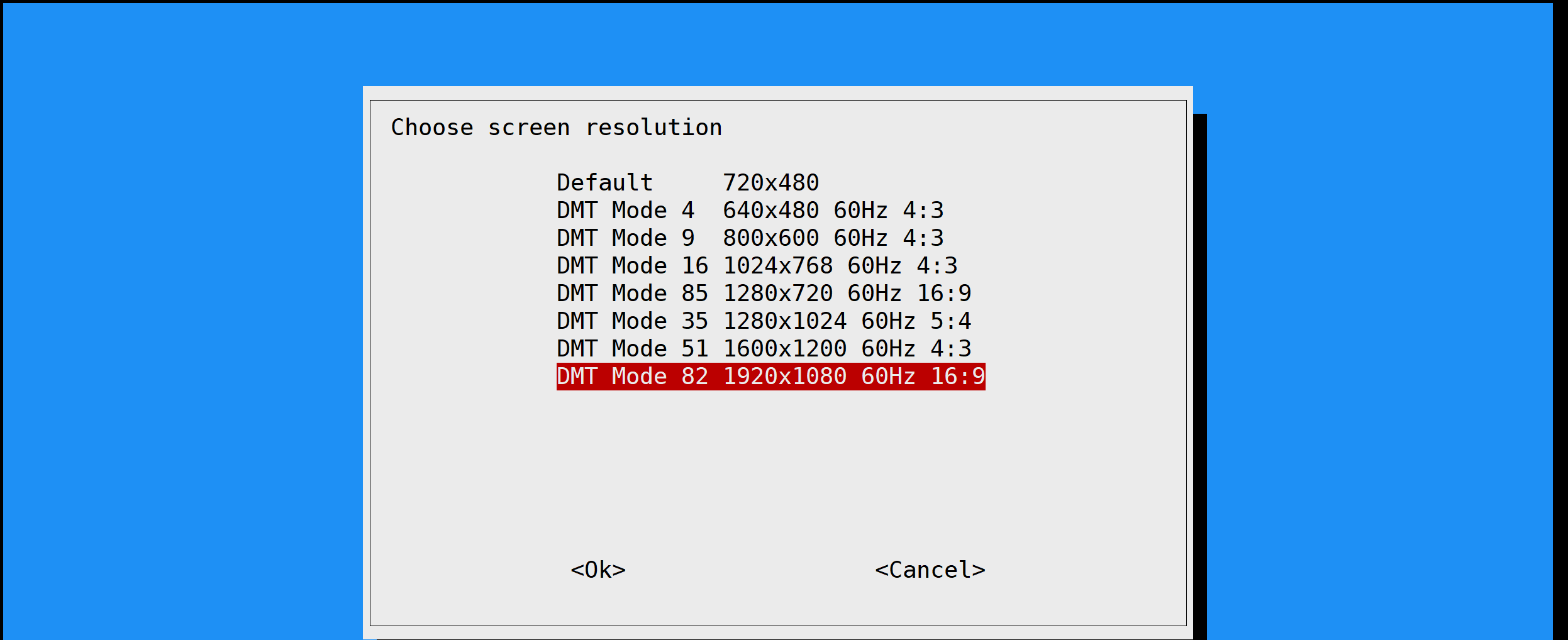
挂载TF卡剩余分区
sudo raspi-config
进入配置界面
选择第7项 Advanced Options
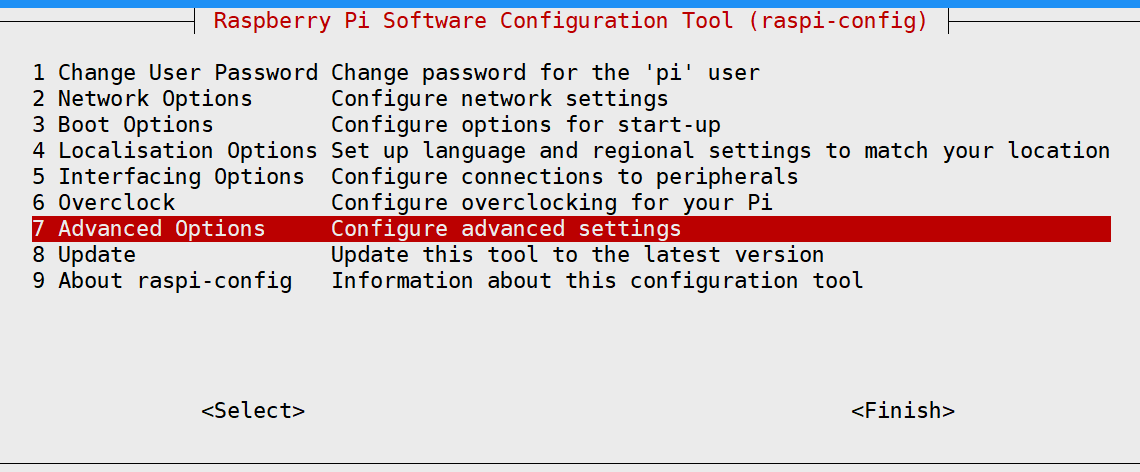
然后选择第A1项 Expand Filesystem ……
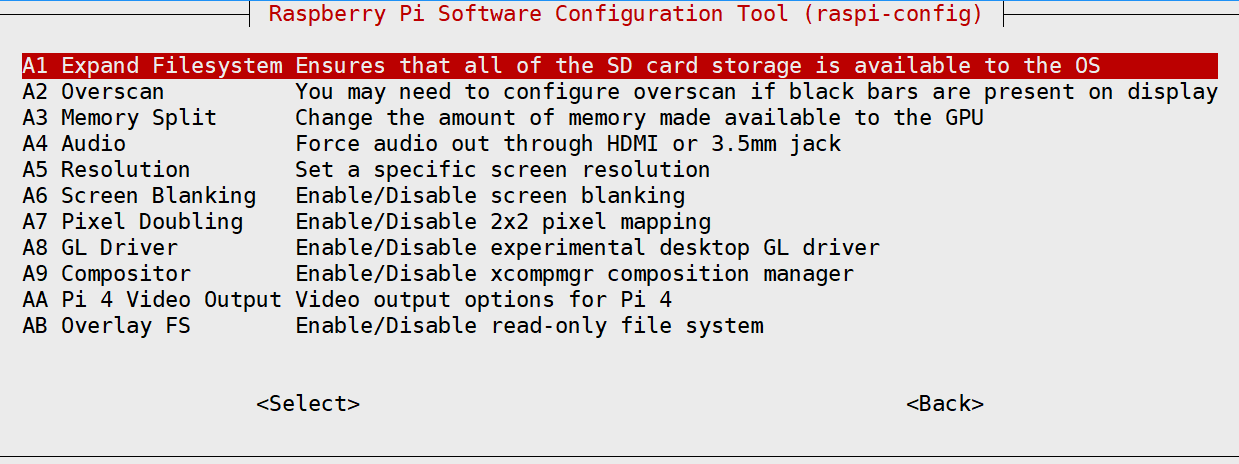
完成后等待机器重启
可以使用指令 df -h 查看磁盘使用情况
看到/dev/root 已经挂载到根目录/ 即成功